
【窓の杜】MP3結合フリーソフト
WonderFox Free HD Video Converter Factoryは高音質のMP3ファイルを無料で結合したり、トリミング、圧縮、チャンネル・サンプリングレート・ボリューム・ビットレート調整機能でMP3を無料で編集したりできます。また、多くの動画や音楽形式に対応しており、MP3以外の音声の編集、動画編集、動画・音楽のダウンロード・形式変換、動画からの音声抽出など機能も搭載されています。使いやすく、初心者に適しており、スムーズに動作し、素早く出力可能です。

窓の杜でMP3結合フリーソフトを探しているあなたへ。
実は、窓の杜でMP3結合フリーソフトが少ないのに理由があるんです。今回は、その理由を分かりやすく解説し、最新のソフトをおすすめします。初心者でもできる簡単な結合方法もご紹介するので、ぜひ参考にしてみてください。
まず、ブラウザで「窓の杜」と検索して、公式サイトにアクセスします。
窓の杜のトップページ右上に検索ボックスがあります。ここに「MP3結合フリーソフト」と入力して検索します。
検索結果に、MP3ファイルの結合や編集が可能なフリーソフトが一覧表示されます。
* 「スポンサー」が付いた結果は広告です。
各ソフトの詳細ページに、スクリーンショットや機能の説明、ダウンロードリンクがあります。ダウンロードする前に、システム要件や対応OSを確認しましょう。
「窓の杜からダウンロード」や「公式サイトからダウンロード」ボタンをクリックして、インストーラーをダウンロードします。ダウンロード後、ファイルを実行してインストールをします。
インストールが完了したら、MP3ファイルを追加して結合をします。ソフトごとに操作が異なるので、使い方がわからない場合、ソフトの公式サイトや窓の杜の紹介ページで手順を確認してください。
補足:フリーソフトをダウンロード・インストールする時、不要な広告ソフトやバンドルソフトが含まれていることがあるので、不要な項目を外すことをおすすめします。
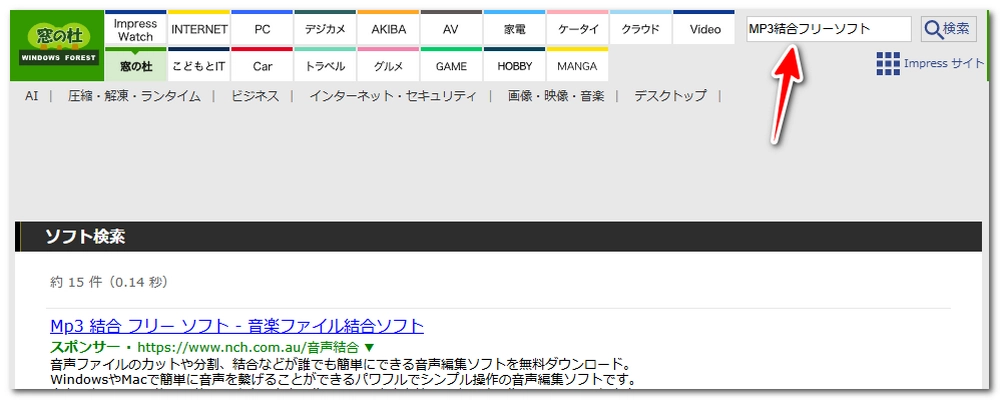

需要の変化
Webベースのツールの普及
著作権やライセンスの問題
フリーソフトの更新停止や開発終了
マルチメディア編集ソフトの進化
「需要が多機能ソフトやWebツールに移行」、「ライセンスや著作権の問題」、「古いフリーソフトの開発停止」、「標準機能の充実」のような背景から、窓の杜で紹介される「MP3結合フリーソフト」が少なくなっていると考えられます。
おすすめ度:
5
「WonderFox Free HD Video Converter Factory」は動画変換ソフトとして知られているが、実は「MP3ファイルを無料で結合」できる優れた機能も備えています。シンプルな操作で、複数の音声ファイルを一つにまとめることができるため、特に音楽や音声ブックの編集をするユーザーに便利です。
複数の音声ファイルをシームレスに結合:複数のMP3ファイルを選択し、順番を指定するだけで、スムーズに一つのファイルに結合できます。ちなみに、500種類以上のフォーマットに対応しており、WAV、AAC、FLAC、M4A、WMA、ALAC、OGG、AIFFなどMP3以外のファイル形式にも柔軟に対応できます。
高品質な出力:結合後の音質を保持するためのエンコード設定が可能で、音質の劣化を最小限に抑えることができます。
シンプルなユーザーインターフェース:初心者でも迷うことなく操作できるわかりやすいインターフェースを採用しています。
日本語対応:日本語に対応しており、メニューや設定が全て日本語で表示されます。
対応環境:Windows 11/10/8/7/Vistaに対応しており(32ビットおよび64ビットの両方をサポート)、軽量なソフトのため、古いPCでも快適に動作します。
おすすめのユーザー:音楽編集初心者、ポッドキャスト作成者、音声ブック愛好者。
追加機能:結合だけでなく、分割と圧縮にも対応しています。また、音質を最適化したり、ビットレート・サンプリングレート・チャンネル・ボリューム・コーデックを調査したり、YouTubeなどのサイトから動画や音楽をダウンロードしたりする機能を備えています。さらに、動画・音楽の形式変換、動画の編集、動画からの音声抽出、GIF作成、録画、録音など、便利な機能も搭載されています。
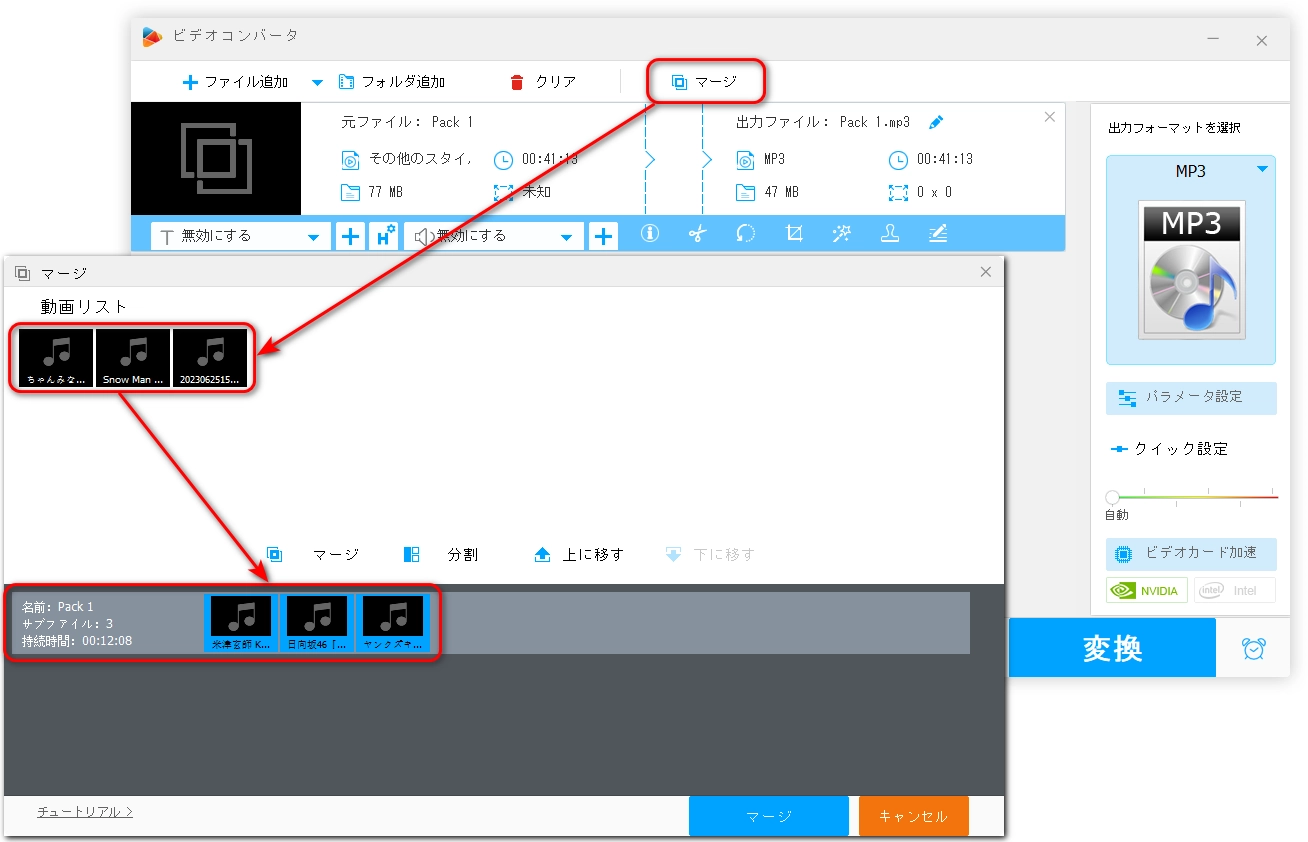
窓の杜で探せない、それでもおすすめする理由
「WonderFox Free HD Video Converter Factory」は日本語対応の多機能ソフトでありながら、初心者にも使いやすい設計が特徴です。高い機能性と品質を持って、特にMP3の無料結合機能はシンプルで使いやすく、音楽編集や音声ブック作成に最適です。
おすすめ度:
4
「Audacity」は無料の音声編集ソフトで、特に「音声結合」の機能に優れています。初心者からプロまで幅広く利用されているこのソフトは、MP3などの音声ファイルを簡単に結合できるのが特徴です。無料でありながら、機能が充実しており、直感的に操作が可能なため、多くのユーザーに支持されています。
複数のMP3ファイルを結合:複数のMP3ファイルをタイムライン上にドラッグ&ドロップするだけで、連続して結合できます。
エンコード機能:結合後のファイルは、MP3形式のまま保存できます。また、音質の設定も細かく調整可能です。
フェードイン・フェードアウト機能:結合した箇所にフェード効果を追加することで、スムーズな音のつながりが実現できます。
日本語対応:日本語対応しており、インターフェースやメニューが日本語表示可能です。公式サイトから日本語版をダウンロードでき、設定から言語を日本語に切り替えることができます。初心者でも日本語で操作方法を学べるため、安心して使用できます。
対応環境:Windows(Windows 7以降)、MacOS(IntelおよびApple Siliconに対応)、Linux(UbuntuやFedoraなど、主要なディストリビューション)に対応しています。これにより、様々な環境で同じ操作感を維持しながら使用可能です。
おすすめのユーザー:音声編集初心者。ポッドキャスター・YouTuber。音楽愛好家・DJ。
追加機能:MP3結合以外にも便利な追加機能が多数備わっています。例えば、背景音や不要なノイズを除去し、クリアな音質に仕上げます。リバーブやイコライザーなど、様々なエフェクトを追加したり、リアルタイム録音したり、録音データをそのまま編集したりでできます。また、複数のトラックを同時に編集でき、複雑な音声制作にも対応します。
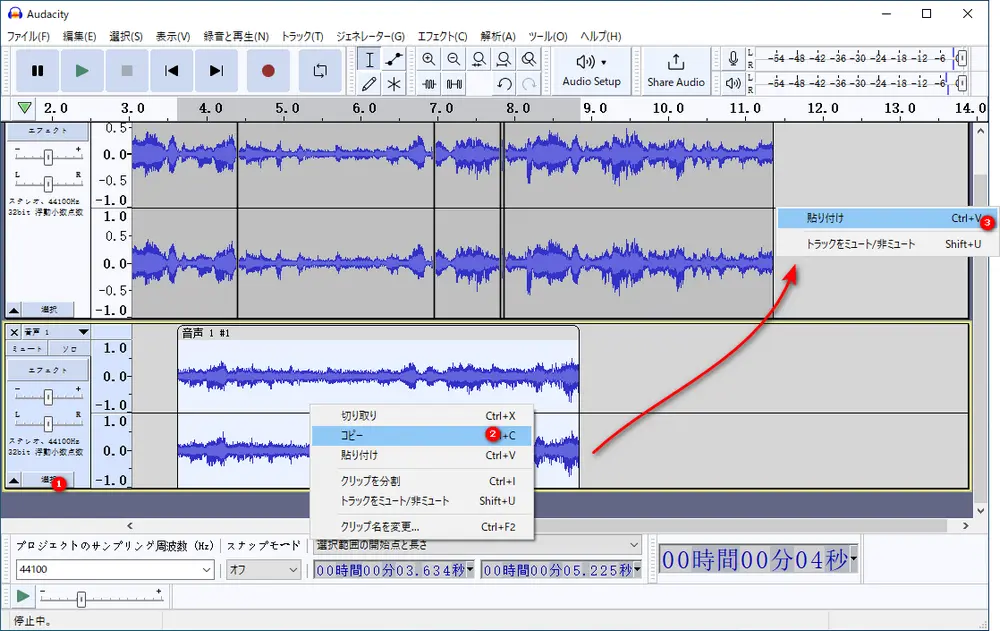
窓の杜からおすすめされている理由
「Audacity」は高機能でありながら無料で利用できる点が評価されており、MP3の結合に限らず、幅広い音声編集機能を持っています。日本語対応で、初心者からプロまで安心して使える点も魅力です。
おすすめ度:
4
CyberLink AudioDirectorは音声編集ソフトとして知られており、無料体験版も提供されています。この体験版を活用することで、無料で「MP3結合」の機能を使うことができます。通常、MP3ファイルの結合にはシンプルなフリーソフトが好まれるが、AudioDirectorはより高度な編集が可能でありながら、直感的な操作が魅力です。
MP3ファイルを結合:音声ファイルをドラッグ&ドロップでタイムラインに配置するだけで、複数のMP3ファイルをスムーズに結合できます。インターフェースが直感的なため、初心者でも手軽に操作できます。
音質の劣化なしで結合:結合後のファイルでも音質の劣化がないです。音声エンジンが高品質なので、結合した時の音質保持が可能です。
高度な編集機能との併用:MP3の結合に加えて、ノイズ除去や音量調整などの基本的な編集機能も無料体験版で利用できます。これにより、ただ結合するだけでなく、音声の質を向上させることができます。
日本語対応:完全に日本語対応しており、ユーザーインターフェースからヘルプ機能まで日本語でサポートされています。これにより、日本語が得意でないユーザーでも安心して使用できます。
対応環境:Windows 10/11(64ビット版)、macOS 10.15(Catalina)以降など幅広いOSに対応しており、最新の環境でも問題なく動作します。
おすすめのユーザー:初心者。動画編集者。音声コンテンツ制作者。
追加機能:録音した音声のバックグラウンドノイズを除去したり、リバーブ、エコーなどのエフェクトを追加したりできます。また、ミリ秒単位での精密な編集ができ、音声のカットや調整も簡単です。

窓の杜で探せない、それでもおすすめする理由
CyberLink AudioDirectorの無料体験版はMP3結合フリーソフトとして特に高品質な編集が求められる場合や、初心者でも簡単に操作したい場合に適しています。日本語対応で、多機能かつ操作性も良いので、ぜひ一度試してみてください。
おすすめ度:
4
「Sazanami」はMP3ファイルを手軽に結合できるフリーソフトで、初心者でも簡単に操作できるシンプルなインターフェースと、多機能さが特徴です。
直感的な操作:ドラッグ&ドロップでMP3ファイルをタイムラインに追加し、シンプルな操作で結合が可能です。複数のMP3ファイルを順番に並べるだけで、一つのファイルに結合できます。
高音質保持:結合後も音質が劣化することなく、オリジナルの品質をそのまま維持できます。
リアルタイムプレビュー:結合後の音声をリアルタイムで確認できるため、編集ミスが少なくなります。
日本語対応:日本語での表示やヘルプガイドが用意されており、日本語環境で安心して使用できます。設定画面も日本語対応しているため、操作に迷うことがないです。
対応環境:Windows 7/8/10/11などの主要なWindows OSに対応しています。軽量なソフトなので、スペックの低いPCでも快適に動作します。
おすすめのユーザー:音楽編集初心者。ポッドキャスト編集者。教材作成者。
追加機能:結合だけでなく、音量調整やフェードイン・フェードアウトのエフェクトも追加可能です。MP3以外にも、WAVやFLACなど、他の音声フォーマットにも対応しています。
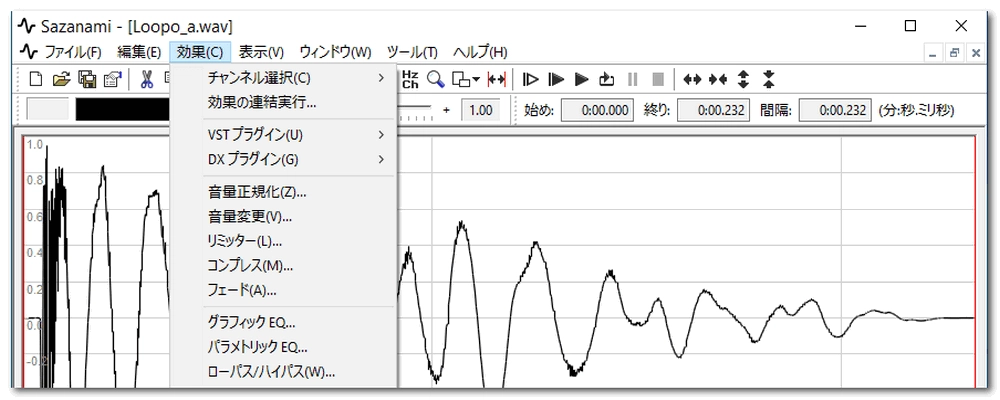
窓の杜からおすすめされている理由
「Sazanami」はユーザーから高評価を受けており、MP3ファイルを結合するための手軽で使いやすいフリーソフトです。初心者でも安心して使えるインターフェースと信頼性の高さが魅力です。音楽ファイルやポッドキャスト編集をする方に特におすすめの一本です。
おすすめ度:
4
「WonderFox DVD Video Converter無料体験版」はDVDリッピングだけでなく、豊富なメディア編集機能を備えたマルチメディアツールです。その中でも、特に便利な機能の一つが「MP3結合機能」です。
シンプルな操作性:MP3ファイルの結合は、ドラッグ&ドロップでファイルをインポートし、結合ボタンをクリックするだけで簡単にできます。
品質を維持した結合:MP3ファイルを結合する時、音質の劣化を最小限に抑えるため、高品質なエンコーディングが行われます。
異なる形式の音声ファイルも対応:MP3以外にも、WAV、FLAC、AACなどのさまざまな音声形式を結合でき、出力形式も幅広く選択可能です。
日本語対応:完全な日本語対応のインターフェースを提供しており、設定メニューや操作ガイドもわかりやすく表示されます。日本語のヘルプファイルも用意されているため、初心者でも安心して使用できます。
対応環境:Windows 11/10/8.1/8/7/Vista(32bit & 64bit)。
おすすめのユーザー:音楽編集初心者。ポッドキャストや動画編集ユーザー。多機能ソフトを求めるユーザー。
追加機能:AVI、MP4、MKV、MOVなど500以上の形式に対応しており、DVDの動画をさまざまなフォーマットに変換可能です。また、トリミング、エフェクト追加、字幕追加など基本的な編集機能も持っており、YouTubeなどのサイトから直接オンライン動画や音楽をダウンロードできます。
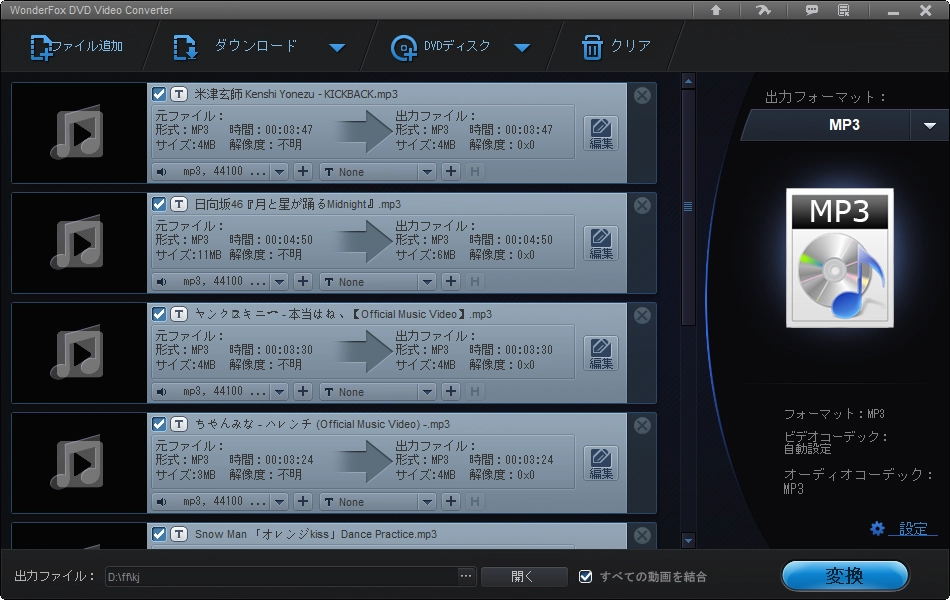
窓の杜で探せない、それでもおすすめする理由
「WonderFox DVD Video Converter」はフリーソフトにありがちな制約や不便さが少なく、安心して長く使えるソフトです。無料体験版から始めて、ぜひその機能性を体感してみてください。
おすすめ度:
3
Filmora(フィモーラ)の無料版は動画編集ソフトとして有名だが、「音声結合フリーソフト」としても使える便利なツールです。特に、MP3ファイルを結合する時の使いやすさが特徴です。
直感的なインターフェース:ドラッグ&ドロップでMP3ファイルをタイムラインに追加し、順番を調整することで簡単に結合できます。初心者でも迷わず操作が可能です。
高品質な出力:結合後も音質が劣化しにくく、高品質なMP3ファイルとして保存できます。
ファイルフォーマット対応の豊富さ:MP3だけでなく、WAVやAACなどの音声ファイルにも対応しているため、幅広いフォーマットで作業が可能です。
日本語対応:完全に日本語対応しており、メニューや操作ガイドもすべて日本語表記。初めて音声編集をするユーザーでも、言語の壁に悩むことなく利用できます。
対応環境:Windows 7/8/10/11、macOS 10.14以降に対応します。
おすすめのユーザー:初心者ユーザー。コンテンツクリエイター。音楽愛好家。
追加機能:結合した音声に自然な流れを作り出したり、背景ノイズを取り除いたり、エコーやリバーブなど、さまざまなエフェクトを追加したりできます。また、動画と音声を同時に編集する場合も便利です。
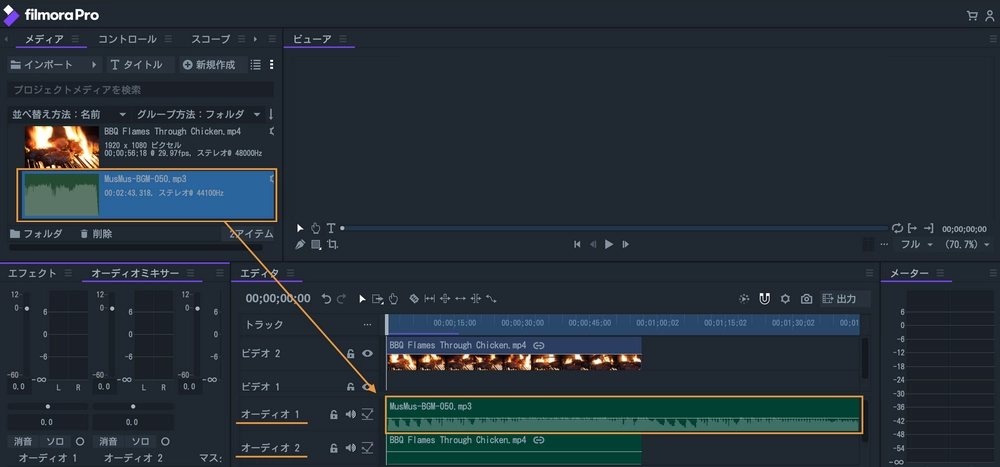
窓の杜で探せない、それでもおすすめする理由
Filmoraの無料版は音声結合フリーソフトとしても優秀で、多機能で使いやすいのが特徴です。特に、初心者から中級者まで幅広いユーザーに対応しており、安心しておすすめできます。
おすすめ度:
3
「Renee Audio Tools」は音声ファイルの編集に特化した無料ソフトで、特に「MP3を結合する」機能が便利です。複数のMP3ファイルを手軽に結合できるため、音楽やポッドキャスト、講演録音などを一つのファイルにまとめたい場合に最適です。
無料で使える:MP3結合機能は無料で提供されており、試用版で利用可能です。
簡単な操作:ファイルをドラッグ&ドロップするだけで、結合プロセスが開始されます。
高品質:音声の品質を損なうことなく、元の音質のまま結合が可能です。
多形式対応:MP3以外にもWAV、AAC、FLACなど、さまざまな音声形式に対応しています。
日本語対応:初めてのユーザーでも安心して利用できるよう、日本語に完全対応しています。メニューや説明が分かりやすく、日本語ユーザー向けに特化されています。
対応環境:Windows 7/8/10/11に対応しています。軽量なソフトのため、低スペックのPCでも快適に動作します。
おすすめのユーザー:初心者ユーザー。コンテンツクリエイター。学生・ビジネスマン。
追加機能:結合以外にもカット、トリム、エフェクトの追加が可能です。また、MP3、WAV、FLACなどの形式変換もサポートしており、デバイスに応じた最適な形式に変更したり、動画ファイルから音声を抽出したり、YouTube動画の音声を取り出してMP3に変換したりすることもできます。
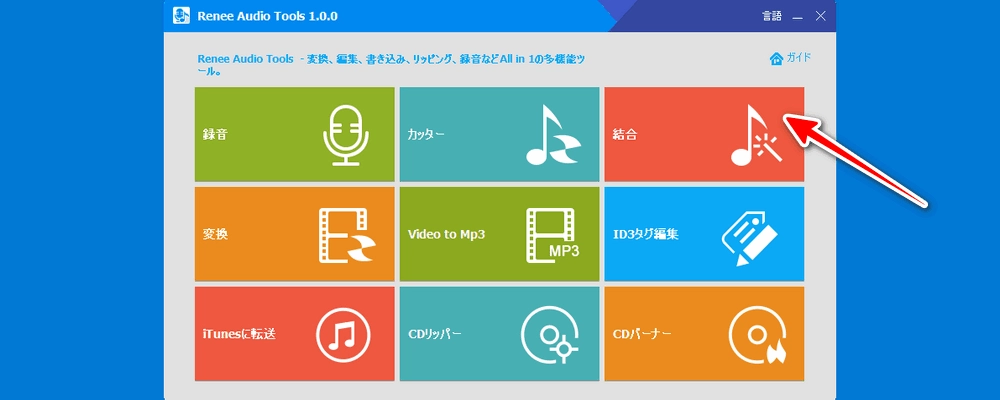
窓の杜で探せない、それでもおすすめする理由
「Renee Audio Tools」は日本語対応の無料音声編集ソフトとして、特に「MP3結合機能」において優れた性能を持っています。シンプルで使いやすいインターフェース、高い安定性、豊富な追加機能により、初心者からプロまで幅広くおすすめできるソフトです。窓の杜で見つからないとしても、試してみる価値は十分にあります。
まず、MP3結合フリーソフト「WonderFox Free HD Video Converter Factory」をダウンロードしてインストールします。インストール後、ソフトを起動します。
「変換」タブを選択します。「+ファイル追加」ボタンをクリックし、MP3ファイルを選択してインポートします。複数のファイルを追加したい場合、ファイル選択ダイアログで「Ctrl」キーを押しながら複数のMP3ファイルを選んで追加します。
画面上部にある「マージ」ボタンをクリックします。動画を枠で囲み、画面中央の「マージ」ボタンをクリックしてタイムラインを作成します。タイムライン上で動画をドラッグして順番を調整します。下部の「マージ」ボタンをクリックして、編集を保存します。一度に複数の結合タスク/タイムラインを作成できます。
「出力フォーマットを選択」で「音楽」→「MP3」を選択します。「パラメータ設定」ボタンをクリックして、ビットレートやサンプルレートなど、音質に関する設定を調整できます。必要に応じて調整し、設定を保存します。
すべての設定が完了したら、結合したファイルの保存先を指定します。最後「変換」ボタンをクリックして、MP3ファイルの結合を開始します。
結合が完了すると、指定した保存先に結合されたMP3ファイルが保存されます。これで、複数のMP3ファイルが1つに結合されました。
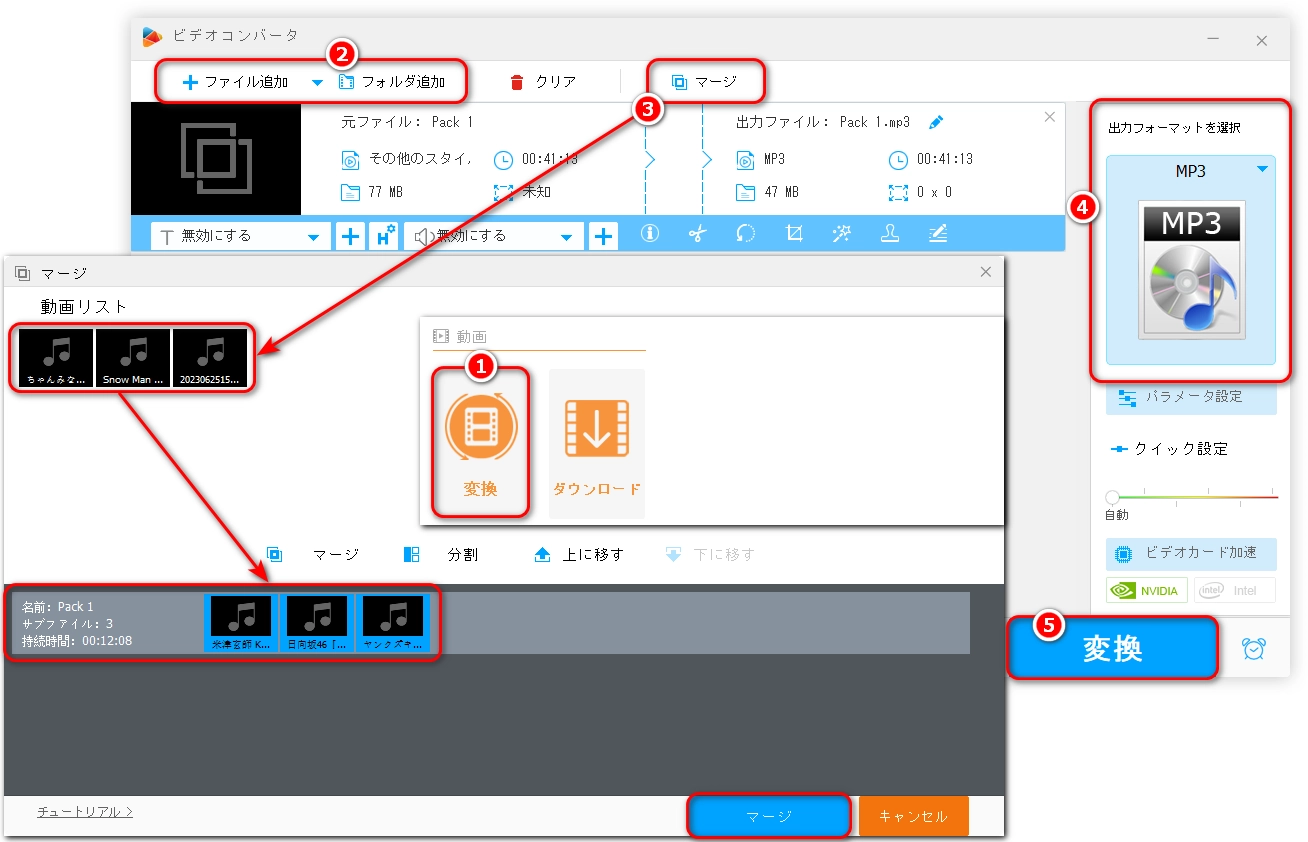
「WonderFox Free HD Video Converter Factory」を使えばMP3ファイルを結合できます。操作は直感的で、初心者でも簡単に実行できるので、手軽に音楽の編集が可能です。
利用規約 | プライバシーポリシー | ライセンスポリシー | Copyright © 2009-2025 WonderFox Soft, Inc. All Rights Reserved.